Cuando instale Windows 11 en su PC, Microsoft le pedirá que verifique que tiene una copia original del sistema operativo. Si no activa Windows 11, no tendrá acceso a ciertas aplicaciones, herramientas y características del sistema operativo.
Por ejemplo, es posible que no pueda personalizar la barra de tareas, cambiar imágenes de fondo/fondos de pantalla, instalar nuevos temas o realizar otras personalizaciones en su PC sin activar Windows. Una marca de agua Activar Windows permanece pegada en la esquina inferior izquierda de la pantalla. Windows también puede mostrar mensajes emergentes incesantes que le solicitan que active el sistema operativo.

En este tutorial, le mostraremos cómo activar Windows 11 usando una clave de producto, una licencia digital y el solucionador de problemas de activación de Windows.
¿Cómo comprobar si Windows 11 está activado?
Si no ingresó una clave de producto justo después de instalar o actualizar a Windows 11, lo más probable es que su dispositivo esté desactivado. Puede verificar el estado de activación de sus dispositivos desde la aplicación Configuración o mediante el Símbolo del sistema.
Verifique el estado de activación de Windows desde la aplicación de configuración
La aplicación Configuración mostrará un mensaje de que Windows no está activado si está utilizando una versión de Windows no verificada. También puede confirmar el estado de activación de su PC desde el menú activación de Windows.
- Vaya a Configuración, seleccione Sistema y seleccione Activación.
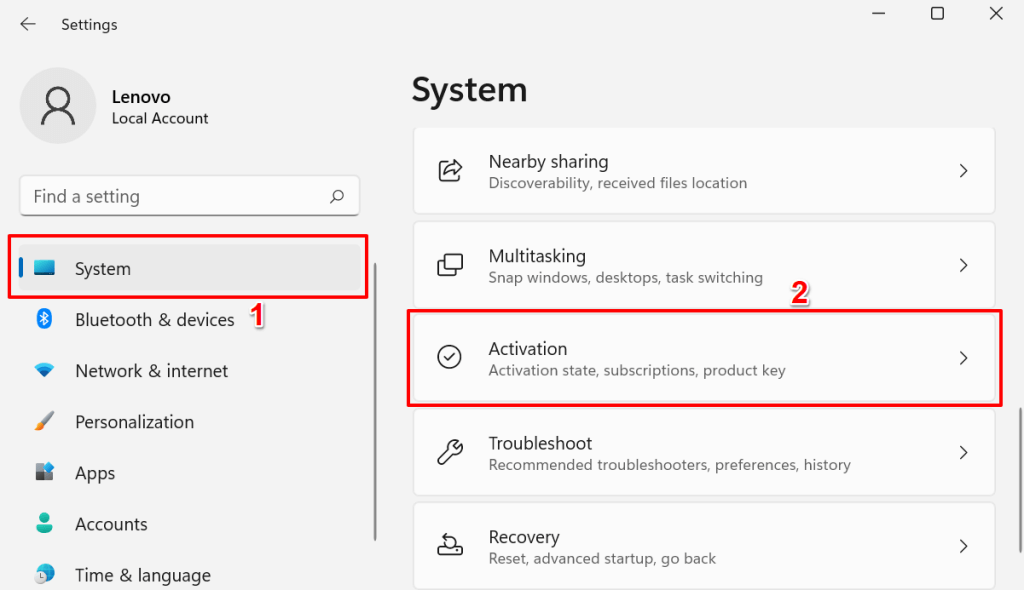
Su PC está desactivada si la fila Estado de activación muestra un mensaje de error no activo.
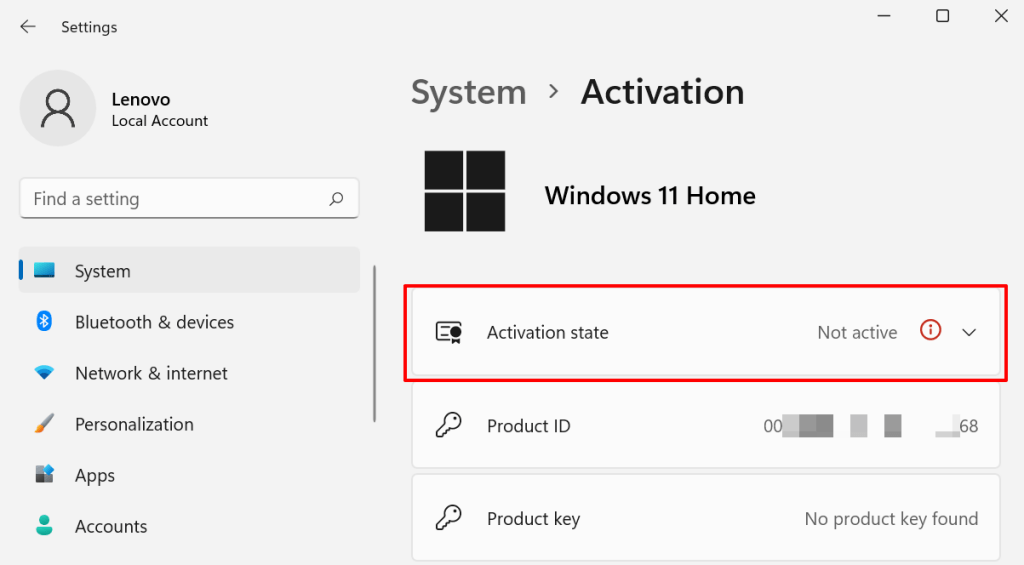
- Si ve un código de error y un mensaje para ingresar una clave de producto cuando expande la sección Estado de activación, su PC con Windows no está activada.
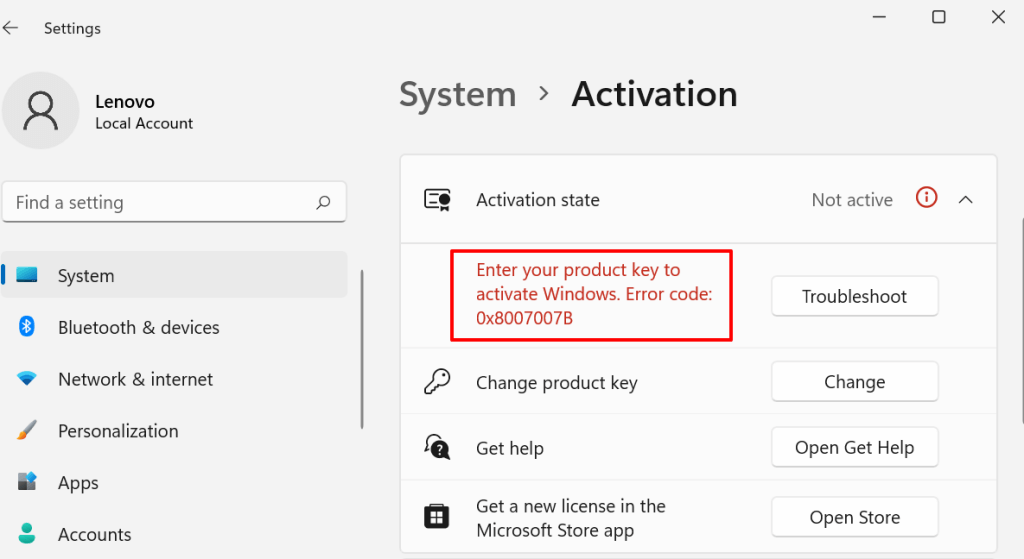
Verifique el estado de activación de Windows a través del símbolo del sistema
El símbolo del sistema es una utilidad integral para verificar la información de sus dispositivos.
- Haga clic con el botón derecho en el menú Inicio o presione la tecla de Windows + X y seleccione Terminal de Windows (Administrador) en el menú de Acceso rápido.
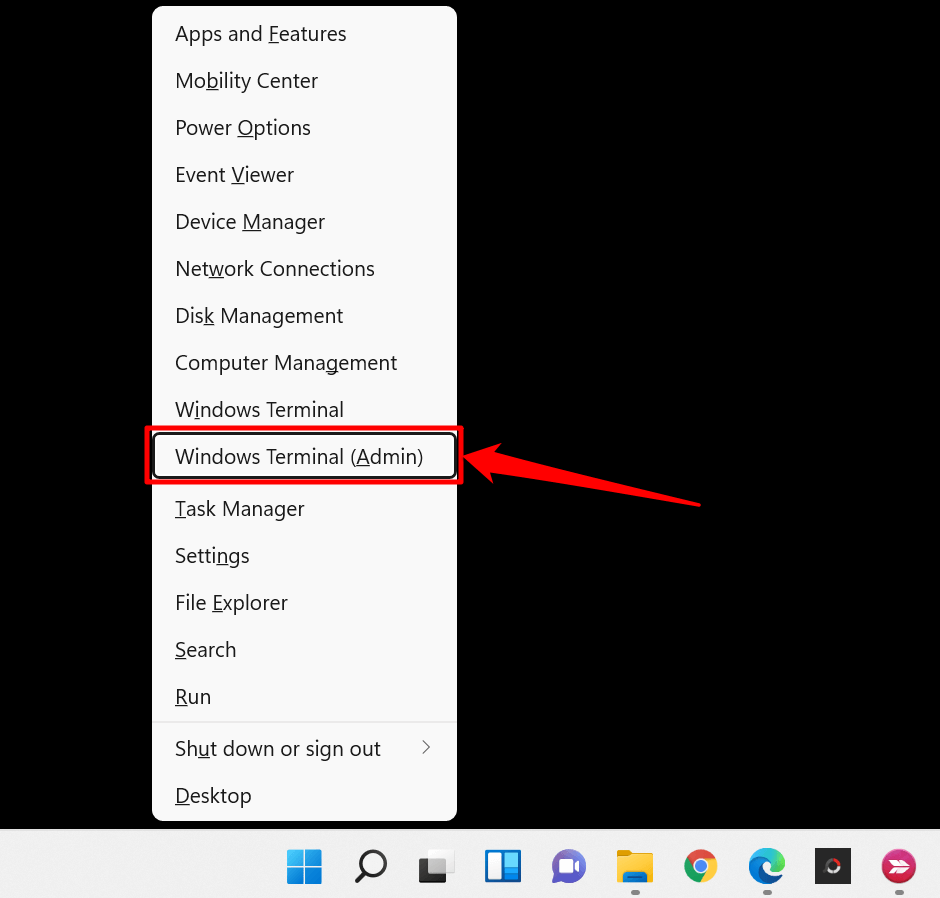
- Seleccione el icono desplegable en la barra de pestañas y seleccione Símbolo del sistema.
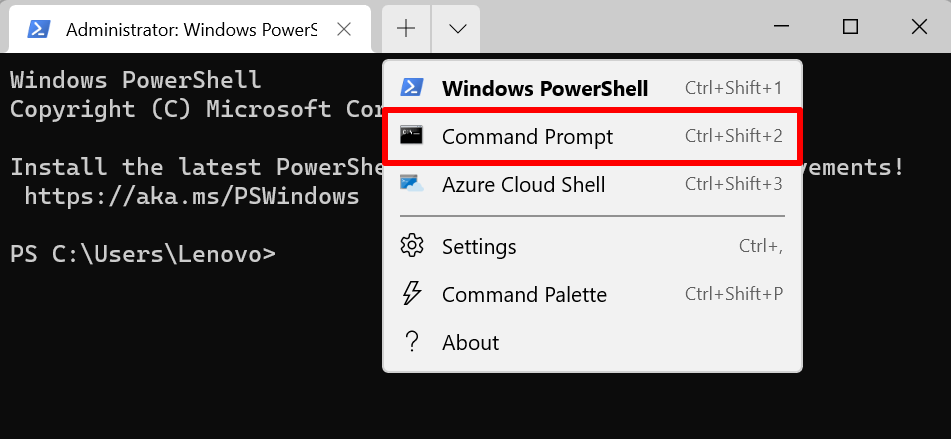
Eso abrirá una consola de símbolo del sistema elevada con privilegios administrativos.
- Escriba o pegue slmgr /dli en la consola y presione Entrar.
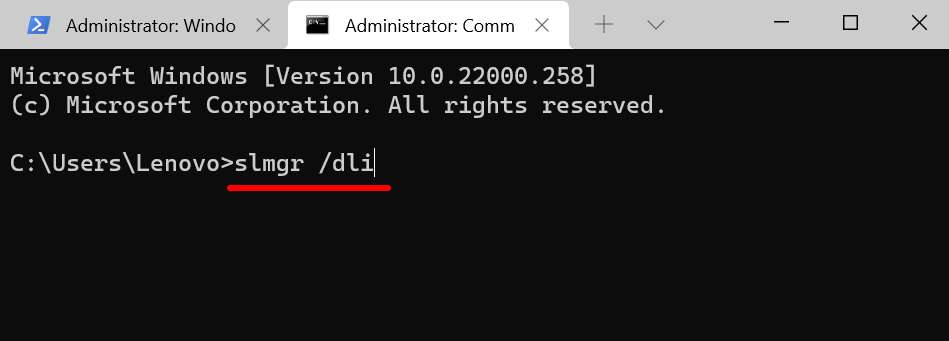
Una ventana de Windows Script Host mostrará un mensaje que le informará si hay una clave de producto vinculada a la copia de Windows 11 que se ejecuta en su dispositivo. Por supuesto, un mensaje de error de clave de producto no encontrada significa que Windows no está activado.
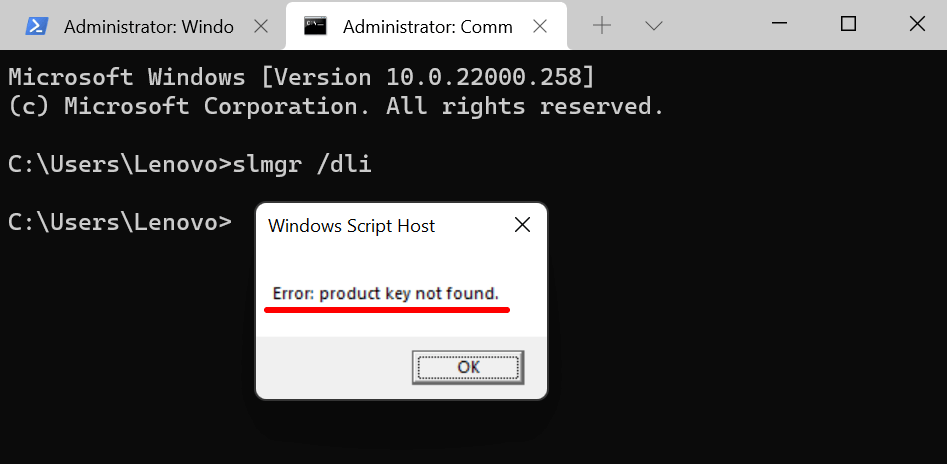
Ahora, siga los tres métodos a continuación en caso de que su instalación de Windows 11 no esté activada.
1. Active Windows 11 usando el Solucionador de problemas de activación
Si actualizó a Windows 11 desde una PC con Windows 10 previamente activada, o califica para una actualización gratuita, puede usar el Solucionador de problemas de activación para activar Windows 11 sin tener que proporcionar una clave de producto o una licencia digital.
Conecte su computadora a Internet y siga los pasos a continuación.
- Abra la aplicación Configuración y seleccione Activar ahora en la notificación de Windows no está activado.
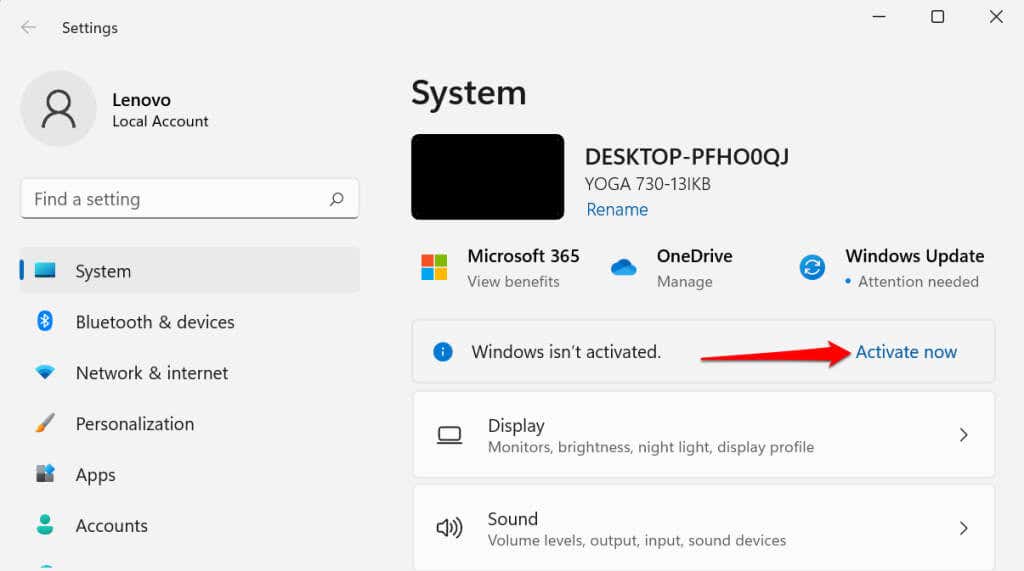
Alternativamente, diríjase a Configuración> Sistema> Activación> Estado de activación y seleccione el botón solucionar problemas para iniciar el solucionador de problemas de activación de Windows.
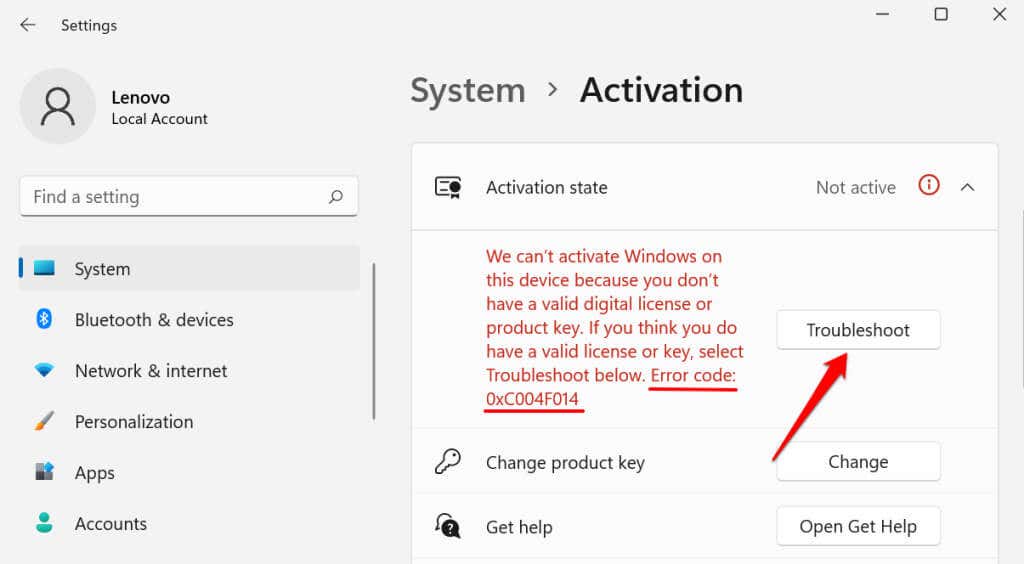
Espere a que el solucionador de problemas diagnostique y solucione los problemas relacionados con la activación.
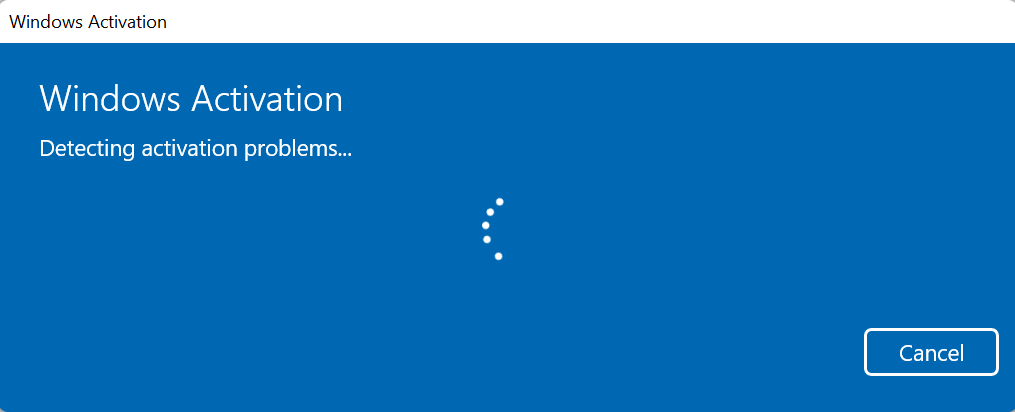
Recibirá un mensaje hemos activado esta copia de Windows si el Solucionador de problemas de activación detecta una clave de producto y activa con éxito su computadora.
- Seleccione Cerrar para salir del solucionador de problemas.
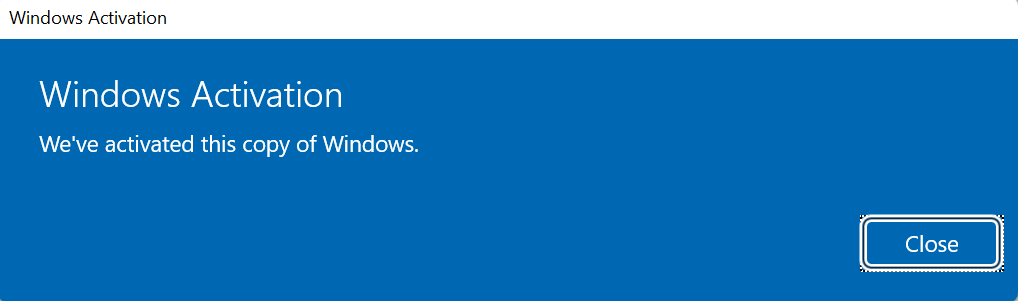
De lo contrario, continúe con la siguiente sección para activar Windows 11 ingresando manualmente la clave del producto.
2. ¿Cómo activar Windows 11 usando una clave de producto?
Digamos que tiene una clave de producto (un código de 25 caracteres) y desea activar su computadora con Windows 11. Conecta tu computadora a internet y sigue estos pasos:
- Abra el menú Activación de Windows desde Configuración > Sistema > Activación y expanda la sección Estado de activación.
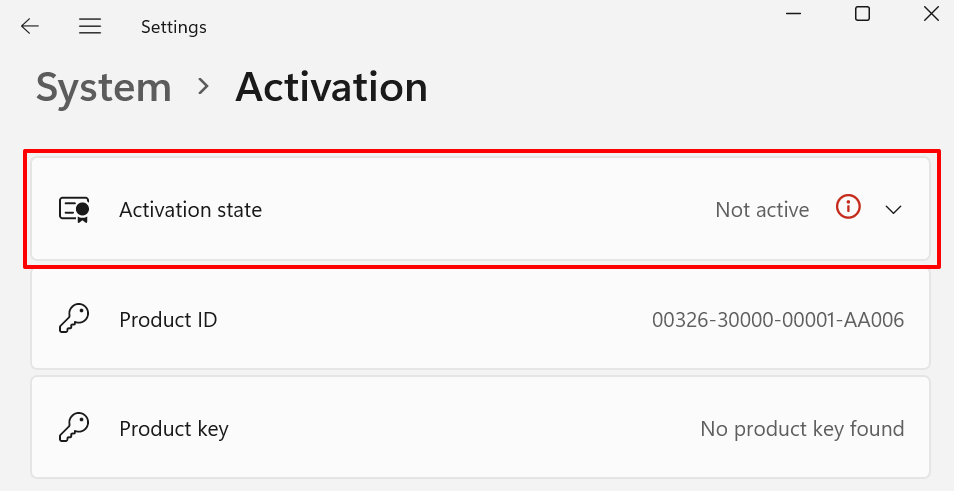
- Seleccione Cambiar en la fila Cambiar clave de producto.
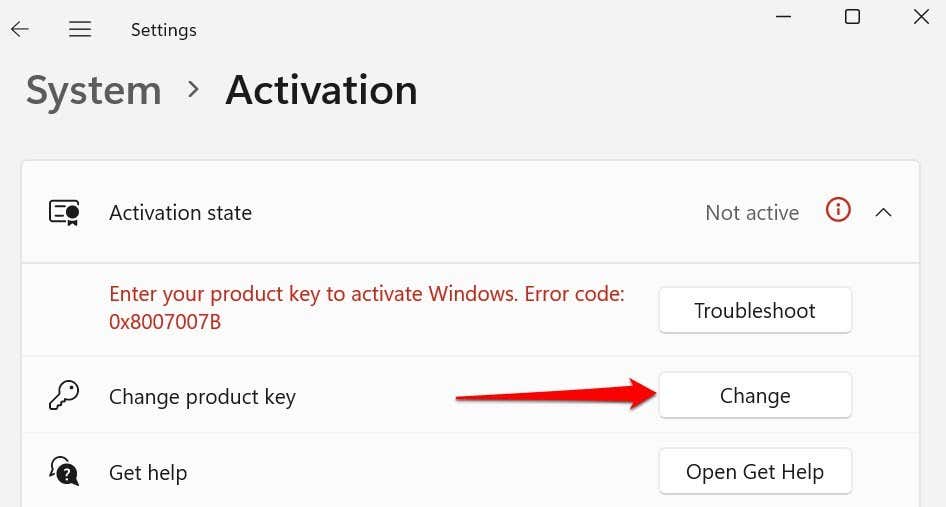
- Ingrese la clave del producto en el cuadro de diálogo y seleccione Entrar para continuar.
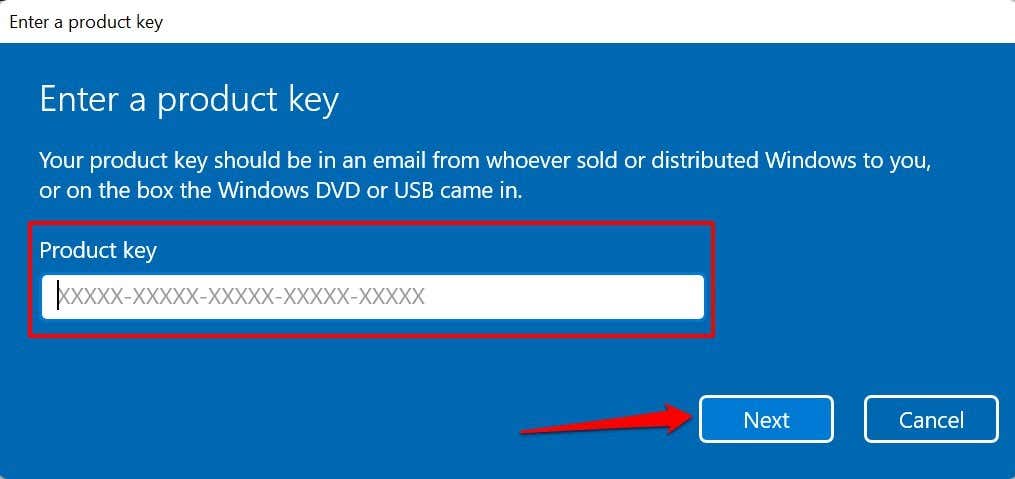
- Seleccione Activar para continuar.
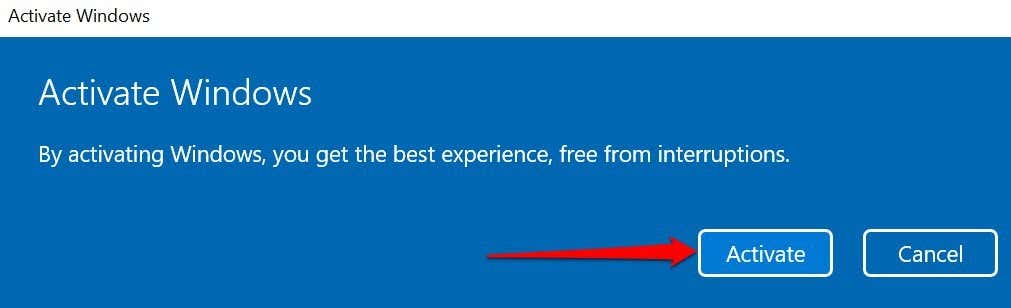
Microsoft activará su dispositivo con Windows 11 si la clave de producto es válida. Eso eliminará todas las restricciones y le otorgará acceso a todas las funciones de Windows 11.
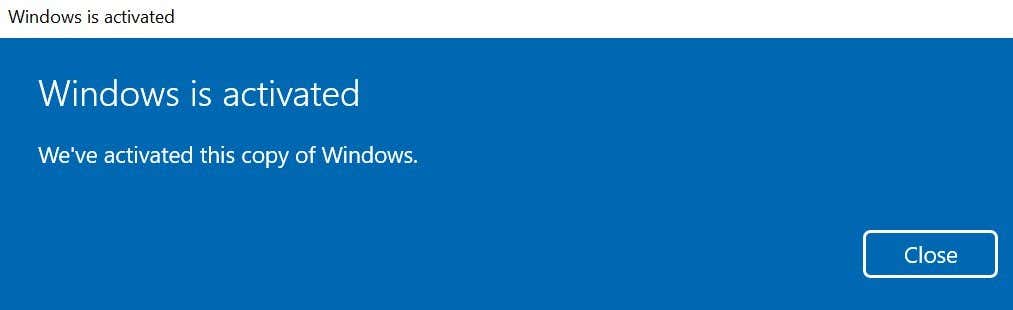
Si compró Windows 11 pero no puede encontrar su clave de producto, visite el historial de pedidos de su cuenta de Microsoft en un navegador. En este tutorial, describimos otras formas de encontrar la clave de producto de Windows.
3. Activar Windows 11 usando una licencia digital
Una licencia digital (llamada Derecho digital en Windows 11) es básicamente una versión digital de una clave de producto que está vinculada a su cuenta de Microsoft. Es un método para activar Windows sin tener que ingresar una clave de producto. Una licencia digital o un derecho digital sería el método de activación ideal si:
- Compró una actualización de Windows 11 o Windows 11 Pro desde la aplicación Microsoft Store.
- Actualizado a Windows 11 desde un dispositivo Windows elegible o una versión anterior de Windows.
- Actualizado a Windows 11 desde una compilación de Windows 11 Insider Preview.
- Compre una copia digital de Windows 11 de un minorista autorizado.
Si no tiene una clave de producto, o su copia de Windows 11 proviene de una fuente no autorizada, puede comprar una licencia digital para Windows 11 desde la aplicación Microsoft Store.
Vaya a Configuración > Sistema > Activación y expanda el menú desplegable Estado de activación y seleccione el botón Abrir tienda en la fila Obtener una nueva licencia en la aplicación Microsoft Store.
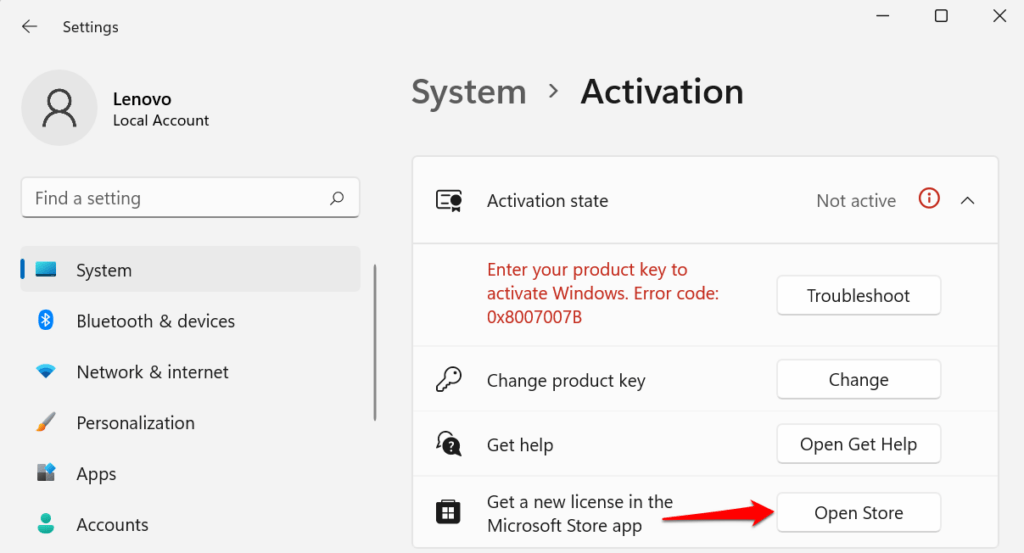
Seleccione el botón Comprar y siga las indicaciones para comprar Windows 11 con una licencia original.
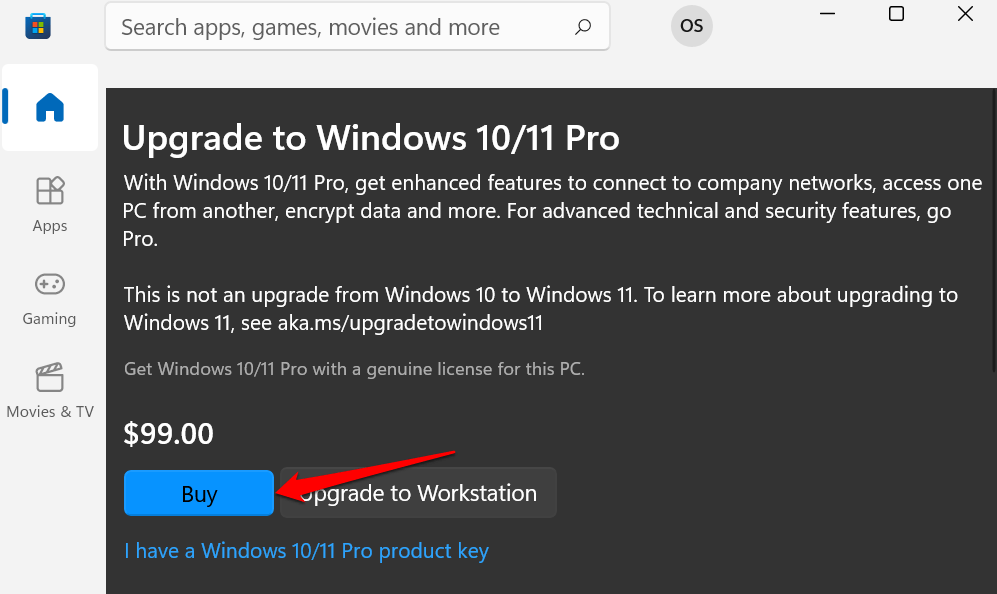
Asegúrate de que Microsoft Store esté vinculado a tu cuenta de Microsoft. Toque el icono de perfil junto a la barra de búsqueda, seleccione Iniciar sesión y proporcione las credenciales de su cuenta.
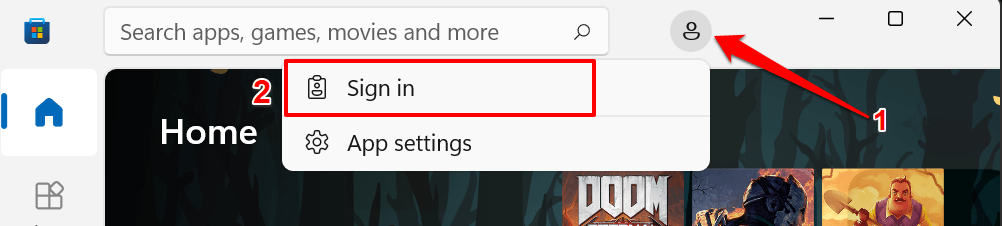
Después de comprar una licencia de Windows 11, debería ver que Windows está activado con una licencia digital cuando marque el menú activación de Windows.
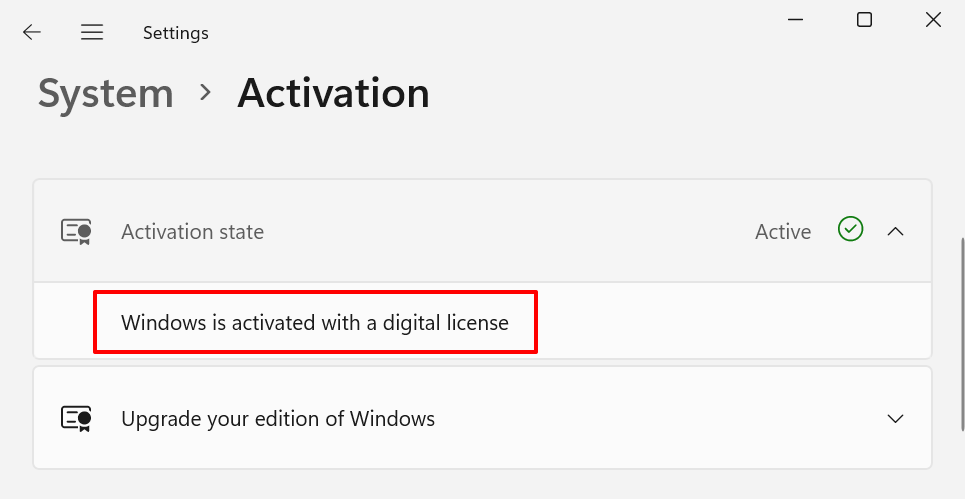
Si Windows aún no está activado después de comprar la licencia, reinicie su PC, conéctela a Internet y verifique nuevamente.
¿Cómo desactivar Windows o desinstalar una clave de producto?
Microsoft le permite transferir una licencia minorista de Windows 11 entre dispositivos. Pero primero, deberá desactivar o eliminar la clave de producto de un dispositivo antes de usarla en otro.
En Windows 11, puede desinstalar una clave de producto ejecutando un comando en el símbolo del sistema.
- Haga clic con el botón derecho en el menú Inicio o presione la tecla de Windows + X y seleccione Terminal de Windows (Administrador) en el menú de Acceso rápido.
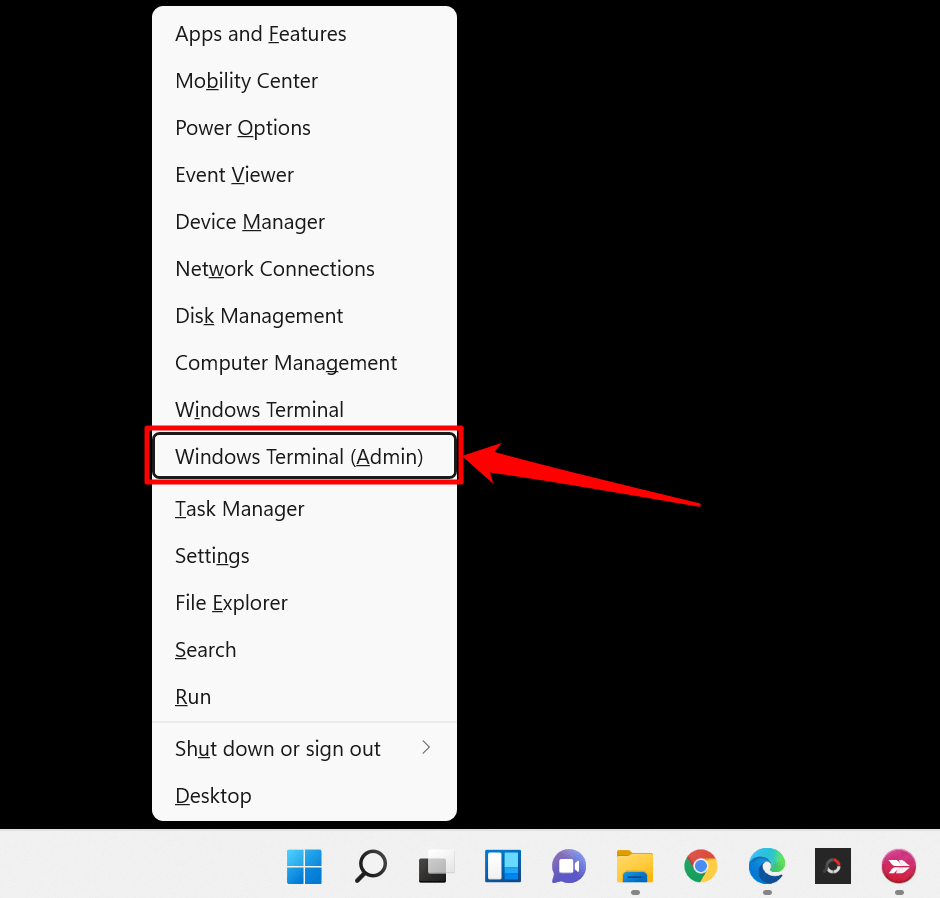
- Seleccione el icono desplegable en la barra de pestañas y seleccione Símbolo del sistema.
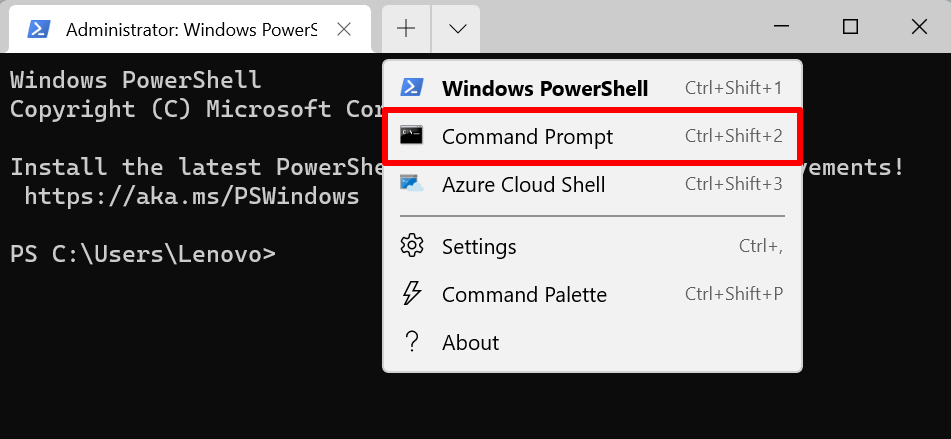
Eso abrirá una consola de símbolo del sistema elevada con privilegios administrativos.
- Escriba o pegue slmgr /upk en la consola y presione Entrar.
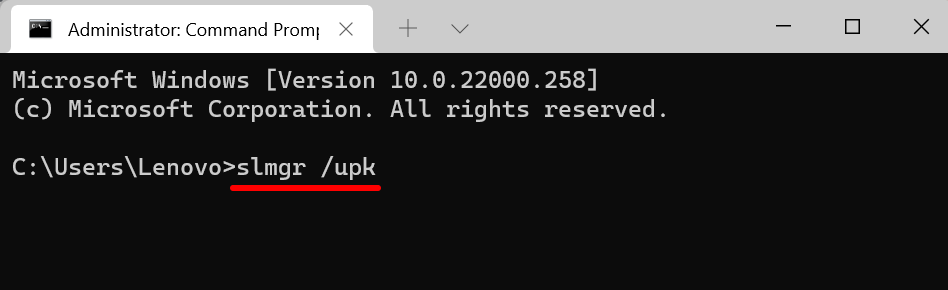
Debería recibir un mensaje de Windows Script Host que indica que la clave de producto de su dispositivo se ha desinstalado correctamente.
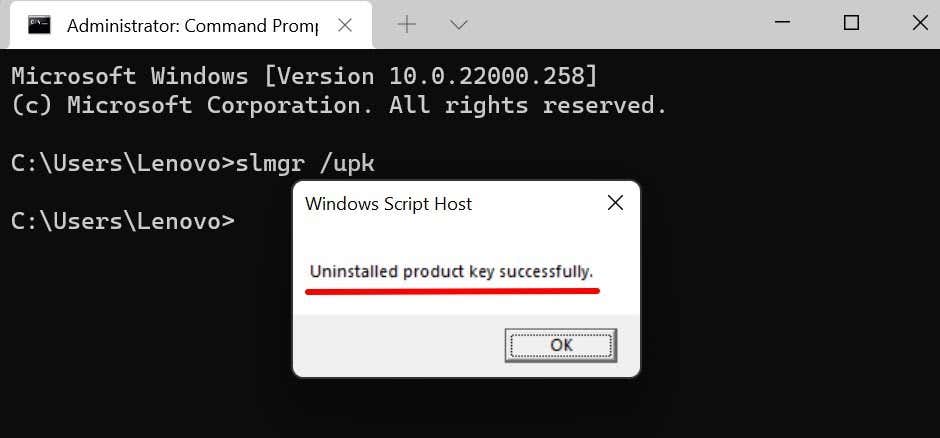
Ahora puede usar la clave de producto para activar otro dispositivo con Windows 11. Lea este completo tutorial de licencias de Windows para obtener más información sobre cómo transferir una licencia de Windows 11 mediante una clave de producto o su cuenta de Microsoft.
Solucionar errores de activación de Windows 11
Activar Windows 11 es realmente fácil. Sin embargo, puede obtener errores relacionados con la activación si su copia de Windows 11 es falsa o está instalada en varias computadoras. Ejecute el solucionador de problemas de activación de Windows para diagnosticar la causa de los errores. Si los errores persisten, consulte las soluciones de solución de problemas en este tutorial sobre la reparación de errores de activación de Windows.








